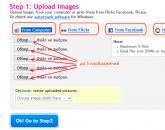Как увеличить срок автономной работы Apple Watch? Как продлить время автономной работы ноутбука Заглянем в параметры питания.
Если все другие комплектующие (процессор, графическая карта, винчестер и т.д.) влияют, большей частью, только на производительность, то батарея — это моторчик вашего ноутбука, от которого напрямую будет зависеть, сколько он проработает вдали от сети — жалкие полтора часа или же все девять?
Важнейшей характеристикой аккумулятора является количество ячеек (секций), из которых он состоит. Сейчас, как правило, уже не выпускаются батареи менее чем из трех секций, а если уж говорить о максимальном количестве, то оно может достигать 12-ти. Но чаще всего на ноутбуках можно встретить 6-секционные батареи, чуть реже — 9-ти и 3-х секционные. Последние обычно устанавливают на нетбуки или на тонкие и легкие устройства, так как чем меньше ячеек, тем, соответственно, меньше вес самой батареи и вместе с ней ноутбука.
Сейчас на ноутбуках присутствуют в основном литий-ионные (Li-Ion) батареи, иногда — литий-полимерные (Li-Polymer), которые, кстати, по своим характеристикам немного опережают первые. Как правило, сроки автономной работы обычного ноутбука составляют около 3-х часов, однако есть модели, которые работают гораздо дольше. Это зависит не только от батареи, но и от типа процессора и графической карты, которые установлены в ноутбуке (чем они мощнее — тем больше энергии они будут расходовать), а также от наличия возможности регулировать уровни энергопотребления.
Сразу после покупки ноутбука следует провести несколько циклов (3-4) полной разрядки и зарядки аккумулятора. Это даст ему возможность как бы «раскачаться» и обрести полную свою емкость. Далее, если ваш ноутбук большую часть времени будет работать от сети, все же хотя бы раз в месяц давайте батарее полностью разрядиться и зарядиться. Вполне может быть, что вы вообще захотите отсоединить аккумулятор и пользоваться ноутбуком без него (конечно, если ваше устройство позволит это сделать) — тогда лучше всего сохранить в нем оптимальный заряд, который составляет около 40%. Если хранить батарею полностью разряженной, то она непременно выйдет из строя, причем очень быстро. В любом случае, вам следует помнить, что даже если батарея хранится отдельно, то она постепенно будет разряжаться — примерно на 5% за один месяц.

Не рекомендуется работать с ноутбуком в слишком жарких или холодных климатических условиях — они тоже не очень хорошо влияют на состояние аккумулятора. Если она выше +50 градусов Цельсия или ниже -20, то лучше не пользоваться устройством. Самая оптимальная температура для него составляет +15 … +35 градусов.
Обычный срок службы батареи составляет примерно 2-3 года, в течение которых ее заряд постоянно падает, пока она не становится практически бесполезной. После этого, конечно же, лучше всего купить новую — для различных моделей ноутбуков они разные, так что обязательно обращайте на это внимание. Есть и возможность отремонтировать старую батарею, заменив в ней все элементы. Однако это, естественно, сопряжено с некоторым риском, так как при ремонте ее легко повредить. Хороший ремонт обязательно будет стоить немаленьких денег. Покупать подержанные аккумуляторы мы вам не рекомендуем, так как такое устройство вполне может оказаться некачественным и выйти из строя через месяц.

Максимально продлить срок автономной работы можно в том случае, если вы нормально эксплуатируете батарею, не перегреваете и не переохлаждаете ее, а также соблюдаете все данные вам выше советы. Можно отрегулировать профили энергопотребления (они есть в большинстве ноутбуков), установив самый экономичный — он снизит производительность устройства и уменьшит яркость дисплея, однако позволит увеличить время работы от батареи. Кроме того, если вы планируете надолго оказаться в том месте, где будет не добраться до сети, то лучше всего запастись дополнительной батареей, и, когда сядет первая, просто вставить вторую. Если у вас будет в наличии автомобиль, то зарядить ноутбук можно будет и от него — для этого нужно купить специальный переходник, который позволит подключить устройство к автомобильному аккумулятору.
Одной из самых ключевых проблем в устройствах небольшого размера является маломощная батарея, что сокращает срок беспрерывной работы устройства. Однако это легко можно поправить, если грамотно подойти к вопросу. Если речь идет о продуктах линейки Apple, то здесь инженеры потрудились на славу. Мало кто из владельцев AppleWatch жалуется на слабую батарею, однако, конечно, при активной эксплуатации, легко может не додержать до конца дня. Как этого избежать?
Существуют режимы эксплуатации, которые позволят сэкономить заряд AppleWatch. Вот несколько полезных советов.
Использование черных цветов AppleWatch.
В устройствах AppleWatch установлен дисплей технологии OLED. То, насколько сильно он будет потреблять энергию, зависит ни от чего иного, как от отображаемых пикселей. Несложно догадаться, что цветные пиксели требуют больше энергии. Поэтому, если Вы перейдете на использование темной палитры в оформлении интерфейса, это гарантирует Вам больше часов работы устройства. В этом случае отлично подойдут такие темы оформления, как X-Large или Utility.
Отказ от дополнительных уведомлений AppleWatch.
Когда Вам приходит любое сообщение, будь-то почта или смс-ка, это автоматически делает экран активным. Кроме того, при этом автоматически включаются такие энергозатратные службы, как Bluetooth, Wi-Fi. В общем, очевидно, что чем меньше сообщений, тем дольше продержит батарея. Поэтому, если Вы отключите получение оповещений, которые Вам неинтересны, «умные часы» пробудут с Вами, гораздо дольше.

Отказ от ненужных приложений AppleWatch.
Часто бывает так, что найдя новое интересное приложение, мы его сразу же устанавливаем. Но проходит какое-то время и приложение из разряда активно используемых переходит в малоиспользуемые. Поэтому, чтобы не перегружать устройство и сэкономить заряд батареи, перейдите в настройки AppleWatch и снимите с использования программы те, которыми Вы не пользуетесь.

Закрытие приложений AppleWatch.
Возможно, Вы уже знаете, что открытые программы «висят» на устройстве, поедая его память, поэтому, их нужно закрывать после использования. Это немного снимет нагрузку на батарею и увеличит часы работы. Закрытие программ происходит довольно легко: откройте список приложений, которые в настоящее время в памяти, держите «Power» пока не откроется меню. Теперь отпустите эту кнопку и проделайте еще раз тоже самое.

Отключение анимации AppleWatch.
AppleWatch устроены таким образом, что когда Вы нажимаете какой-либо элемент меню, появляется анимация, которая, как это понятно, забирает заряд. Если Вы хотите пользоваться Вашим устройством дольше, просто отключите это свойство. Тем более, что сделать это несложно.
1 . Меню Settings.
2. General.
3. Accessibility.

Теперь Вы видите, что есть вариант изменения состояния ReduceMotion. Сделайте его неактивным. Обратные действия алогичны.
Снижение яркости AppleWatch.
Яркий экран - это одна из причин, по которой работать с AppleWatch так удобно. Но если Вы хотите увеличить срок работы батареи, то Вам, возможно, придется от этого отказаться. Каким образом ее снизить?
1. Перейдите в уже знакомое Вам меню Settings.
2. Brightness&Text Size.

Понизьте уровень яркости и это отлично сработает.
Активация PowerReserve AppleWatch.
PowerReserve весьма полезный режим и может Вам очень помочь. Если Вы выберете его и включите, то это качественно понизит уровень потребления энергии, при этом выключив все необходимые функции. Ваши Apple Watch превратятся действительно в часы. Иногда этот режим бывает очень кстати.

Отключение распознавания запястья AppleWatch.
В «Умные часы» от Apple вмонтирован самый настоящий гироскоп. Это он включает Ваш экран, когда поворачивается запястье. Согласитесь, очень удобная «фича»! Но не все в этом мире идеально. Эта возможность часов съедает большой энергетический запас. Если Вы ее отключите, часы проработают гораздо дольше. Чтобы это сделать снова зайдите в Settings, затем - General и на позиции WristRaise переведите бегунок в противоположную сторону.

Иногда можно наблюдать, как заряд AppleWatch понижается без видимой на то причины. Это редкий случай, но все, же такое возникает. Нужно просто перезагрузить Ваше устройство. Как? Зажмите боковую кнопочку и DigitalCrown, устройство выключится.

|
Заряда батареи у смартфонов и планшетов обычно хватает на один день. А если вы часто используете свое мобильное устройство для веб-серфинга, игр, фото-, видеосъемки и синхронизации данных, то время автономной работы оказывается еще меньше. День на природе может быть испорчен, если смартфон внезапно «испустит дух» и вы останетесь без средства связи, музыки и навигатора. Мы покажем, как можно легко и с наименьшими затратами увеличить срок работы без подзарядки более чем вдвое. Продлить использование гаджетов можно с помощью мобильных зарядных устройств и соответствующих энергосберегающих настроек. К первой категории относятся сменные аккумуляторы повышенной емкости внешние батареи и зарядные устройства, использующие солнечную энергию. На примере смартфонов iPhone 4S и Samsung Galaxy S II мы проверили, насколько продлевают время автономной работы различные мобильные зарядные решения. Необходимо отметить, что не все модели из нашего теста доступны в нашей стране, поэтому некоторые аккумуляторы можно приобрести только на eBay или сайте производителя. Программные способы экономии энергии тоже имеют свою цену, только в несколько ином смысле. Многие из них снижают функциональность телефона - например, активация «режима полета». С помощью осциллоскопа мы измерили на моделях Samsung Galaxy S II и Sony Ericsson Xperia S, сколько миллиампер (мА) тока и миллиампер-часов (мАч) емкости можно сэкономить за счет различных системных настроек. Зарядные устройстваMe2solar Aurora 4Цена : около 3900 руб. Складывающееся устройство для зарядки от солнечной энергии с четырьмя фотоэлементами при прямом солнечном свете дает столько же энергии, сколько блок питания телефона. Поэтому оно хорошо подходит для бесперебойного обеспечения питанием мобильного устройства в парке или на пляже. Для этого фотоэлементы должны располагаться под прямым углом к солнечным лучам. Если панель просто положить на землю, то зарядный ток существенно ослабнет. В тени, а также при сильной облачности зарядить устройства не получится. Stromwek Solartache PetaЦена : около 8950 руб. В обычную на вид сумку вмонтировано устройство для зарядки от солнца с тремя солнечными элементами, к которому подсоединен серьезный аккумулятор емкостью 5000 мАч. Если сумка лежит на солнцепеке, то при оптимальном угле падения лучей понадобится 14 ч для полной зарядки аккумулятора. Практика же показывает, что обычно зарядный ток существенно снижается по разным причинам. В результате время полной зарядки такой батареи может растянуться на несколько дней. |
Powerguy Power Pack DX 500
Цена : около 1750 руб.
Внешний аккумулятор емкостью 5000 мАч теоретически должен обеспечить три полные зарядки разряженной батареи телефона. Однако наши измерения показали, что на практике этого не получается. Тем не менее емкости аккумулятора хватает на два цикла зарядки, что увеличивает срок автономной работы в три раза. Правда, заряжается Power Pack через блок питания телефона очень долго. К сожалению, более мощные двухамперные блоки питания не помогут.
Keningston Bungeeair для IPhone 4
Цена : около 3900 руб.
Пластиковый корпус BungeeAir предназначен в первую очередь для защиты от утери iPhone 4(S). Для этого у него есть радиосвязь с брелком, который начинает издавать громкий сигнал при удалении от телефона на несколько метров. BungeeAir обладает встроенным аккумулятором на 1500 мАч, весьма неплохо повышающим продолжительность автономной работы. Правда, в этом корпусе iPhone 4S теряет немалую долю своей элегантности.
Samsung Power Pack для Galaxy SII
Цена : около 2000 руб.
В защитном корпусе для Samsung Galaxy S II установлен аккумулятор на 1300 мАч, который используется как зарядное устройство. Однако дополнительный источник питания, как оказалось, не позволяет существенно повысить время автономного воспроизведения видео: теоретически Power Pack увеличивает емкость батареи на 80%, но продолжительность воспроизведения видео возрастает лишь на 50%. Пластиковый корпус защищает от падений, но телефон становится тяжелее и выглядит несколько грубее.
Аккумулятор повышенной емкости для samung Galaxy SII
Цена : около 1200 руб.
Часто производители предлагают сменные аккумуляторы с увеличенной емкостью. Например, Samsung поставляет Galaxy S II с батареей на 1650 мАч, но при этом для него выпускается и аккумулятор на 2000 мАч. С ним смартфон работает почти на 30% дольше, причем практически без изменения внешних данных: он всего на 8 г тяжелее и на 1 мм толще. Для тех, кто хочет без проблем пользоваться смартфоном в течение целого дня на одной зарядке, резервный аккумулятор Samsung - хороший выбор.
Аккумулятор повышенной емкости Avanto для Samung Galaxy SII
Цена : около 400 руб.
Сторонние поставщики также предлагают сменные аккумуляторы для различных мобильных устройств. То, что к данным об их емкости следует относиться с осторожностью, показывает пример батареи Avanto для Galaxy S II. С аккумулятором емкостью 3500 мАч телефон должен работать вдвое дольше, однако время просмотра видео увеличивается всего лишь на 40%. Глянцевый пластиковый корпус батареи заметно «полнит» изначально «стройный» Galaxy S II, добавляя ему 6 мм толщины.
Keydock для ASUS Transformer Prime TF201
Цена : около 5900 руб.
На сегодняшний день Transformer Prime является одним из самых мощных Андроид-планшетов, однако быстродействие негативно сказывается на времени автономной работы, прежде всего при веб-серфинге. Планшет может работать дольше при использовании опциональной док-станции со встроенной клавиатурой - об этом позаботится интегрированный в KeyDock аккумулятор на 2900 мАч. Правда, увеличится и время зарядки, а сам гаджет станет на 540 г тяжелее.
Универсальное зарядное динамо-устройство Pearl Revolt
Цена : около 300 руб.
Когда аккумулятор перестает работать, зарядный ток можно получить за счет вращения небольшого динамо-устройства. Правда, при относительно комфортной скорости вращения требуется в среднем 11 часов для полной зарядки телефонной батареи. К сожалению, качество устройства оставляет желать лучшего. Наш тестовый экземпляр проработал недолго: рукоятка вскоре перестала вращаться из-за того, что резьба генератора выполнена из пластика.
Портативное зарядное устройство Pearl
Цена : около 500 руб.
В отличие от динамо-устройства, «зарядник» Pearl является неплохим решением за скромные деньги. В небольшом пластиковом корпусе можно разместить четыре батарейки размера АА, которые оживят ваш севший аккумулятор. Мы поместили в него батарейки емкостью 2200 мАч, и они более чем в два раза продлили автономный просмотр видео на тестируемых устройствах.
По сравнению с определением приблизительного местоположения по ретрансляторам мобильной связи, при использовании GPS в Google Maps потребление тока возрастает. Правда, GPS тратит энергию только тогда, когда необходимо установить местонахождение, - в режиме «Standby» потребление не меняется.
Совет 2: уменьшить яркость экрана
Дисплей является главным «пожирателем» энергии, поэтому уменьшение его яркости до минимума значительно увеличива- ет время автономной работы. AMOLED-экраны, в отличие от LCD, при отображении темных цветов потребляют значительно меньше энергии, как показало измерение с инверсными цветами в браузере.
При передаче данных Wi-Fi-модуль потребляет меньше тока, чем UMTS: расход мощности ниже, а скорость передачи данных выше, за счет чего также уменьшается время передачи. Правда, в режиме ожидания Wi-Fi несколько увеличивает потребление энергии, поэтому для продления времени работы аккумулятора эту функцию лучше отключать, когда она не используется.
Тот, кто согласен отказаться от Push-уведомлений, может продлить время автономной работы за счет отключения канала передачи данных. Одно только поддержание канала без совершения активных действий «съедает» электричество. Потребление энергии также повышается, если телефон регулярно выполняет синхронизацию сообщений и учетных записей.
Расход энергии в сетях 2G (GSM), в целом, меньше, чем в 3G (UMTS). Это особенно ощутимо при совершении звонков - здесь можно добиться значительного увеличения времени автономной работы за счет использования GSM. Однако при передаче данных GSM теряет свои преимущества , так как канал очень медленный и должен дольше поддерживаться для загрузки файла. Из-за этого, вопреки меньшему среднему показателю расхода мощности, 2G потребляет даже больше энергии, чем 3G.П
В «режиме полета» соединение с мобильной сетью отключается. При отсутствии беспроводной сети смартфон можно использовать только как плеер или камеру. Это дает ощутимую выгоду в режиме ожидания. К сожалению, при активном дисплее увеличение срока автономной работы оказывается незначительным и позволяет продлить просмотр видео лишь на несколько минут.
Совет 7: не устанавливать виджеты
Интерактивные мини-приложения на главном экране Андроид-смартфонов негативно влияют на быстродействие и время автономной работы аккумулятора. Потребление мощности при наличии виджетов повышается, прежде всего, при переключении между рабочими столами, так как системе приходится обрабатывать окна и, как правило, загружать информацию из Сети.
«Живые» обои добавляют эффектности Андроид-смартфонам. Однако фоновые изображения с текущей водой, качающимися деревьями, падающим снегом или танцующей красоткой негативно влияют на производительность и на ресурс батареи. В режиме ожидания разницы нет, но стоит провести пальцем по экрану, как потребление тока сразу возрастает более чем в два раза.
Отображение Flash-элементов зачастую является настолько ресурсоемким, что быстрая загрузка веб-сайтов становится проблематичной, а время автономной работы смартфона существенно уменьшается. Формат Flash используется прежде всего для рекламных баннеров, так что его можно отключать и активировать лишь при необходимости. А Google Chrome для Андроид вообще больше не поддерживает Flash.
У многих популярных коммерческих приложений есть бесплатные версии, финансируемые за счет встроенной рекламы. Такое ПО изобилует рекламой и к тому же запускает рекламные модули, которые даже в фоновом режиме загружают память, повышают расход энергии и использование трафика, так как постоянно получают данные из Сети. Таким образом, гораздо лучше купить полнофункциональную версию приложения, особенно если вы часто им пользуйтесь, а не установили его на всякий случай. Вы также можете поискать бесплатный аналог без рекламы - это лучше, чем впустую снижать заряд батареи и расходовать трафик.
Без ущерба для комфорта
Не все способы экономии энергии стоит применять на практике, так как некоторые сильно влияют на удобство работы. Для определения эффективности советов по энергосбережению мы проводили измерения по двум сценариям.
Измерение 1 . Максимальная яркость дисплея, GPS вкл., Bluetooth вкл., UMTS вкл., много виджетов, «живые» обои, Flash-анимация вкл. Каждые 30 секунд мы автоматически загружали тестовую веб-страницу и каждые 10 минут отправляли на смартфон сообщение.
Измерение 2 . Яркость дисплея на уровне 30%, GPS выкл., Bluetooth выкл., Wi-Fi вкл., UMTS выкл., без виджетов, статичные обои, Flash-анимация выкл. Каждые 30 секунд мы автоматически загружали тестовую веб-страницу и каждые 30 минут запрашивали новые сообщения.
Инженеры компании Apple сделали все возможное, для того чтобы максимально увеличить срок службы батареи Apple Watch. Большинство владельцев «умных часов» на аккумулятор гаджета не жалуется, к тому же существует несколько различных способов увеличить время автономной работы устройства.
В отзывах к Apple Watch редко можно увидеть негативные отзывы относительно срока службы батареи. Все благодаря инженерам компании Apple, которые по требованию Тима Кука уделили оптимизации особое внимание. Если Apple Watch не использовать сверхактивно, то к вечеру заряд устройства будет составлять внушительные 30-50%, то есть никаких намеков на отключение гаджета в разгар рабочего дня даже нет. Если же случилось так, что заряд ваших Apple Watch все же опустился до критического уровня, а зарядным устройством вы сможете воспользоваться еще совсем нескоро, то вот девять отличных советов, которые позволят смарт-часам с легкостью продержаться длительное время.
Перейдите на черные цвета
 Apple Watch, в отличие от iPhone, имеют OLED-дисплей, энергопотребление которого зависит от отображаемых на нем пикселей. Цветные пиксели на дисплее Apple Watch потребляют больше энергии, в то время как черные требуют значительно меньше ресурсов. Это означает, что используя черные цвета в оформлении ваших Apple Watch, вы сможете существенно увеличить их время автономной работы. Установите главной темой циферблата Utility или X-Large и ощутите прирост доступных процентов батареи уже сегодня.
Apple Watch, в отличие от iPhone, имеют OLED-дисплей, энергопотребление которого зависит от отображаемых на нем пикселей. Цветные пиксели на дисплее Apple Watch потребляют больше энергии, в то время как черные требуют значительно меньше ресурсов. Это означает, что используя черные цвета в оформлении ваших Apple Watch, вы сможете существенно увеличить их время автономной работы. Установите главной темой циферблата Utility или X-Large и ощутите прирост доступных процентов батареи уже сегодня.
Откажитесь от лишних уведомлений
 Уведомления, приходящие на Apple Watch, не только приводят экран часов в активность, но и используют Bluetooth или Wi-Fi. Соответственно, чем больше оповещений с iPhone приходит на ваши «умные часы», тем быстрее разряжается батарея. Поэтому верным шагом для увеличения автономной работы Apple Watch станет отключение всех ненужных оповещений, да и отвлекаться на новый лайк в Instagram не придется.
Уведомления, приходящие на Apple Watch, не только приводят экран часов в активность, но и используют Bluetooth или Wi-Fi. Соответственно, чем больше оповещений с iPhone приходит на ваши «умные часы», тем быстрее разряжается батарея. Поэтому верным шагом для увеличения автономной работы Apple Watch станет отключение всех ненужных оповещений, да и отвлекаться на новый лайк в Instagram не придется.
Откажитесь от лишних приложений
 На Apple Watch может быть установлено огромное количество приложений, но круг активно используемых практически у любого пользователя будет узким. Так зачем держать лишнее на устройстве? Перейдите в настройки приложений Apple Watch и отключите все ненужные или редко используемые средства, удалив их из памяти смарт-часов. Прирост времени автономной работы гарантирован.
На Apple Watch может быть установлено огромное количество приложений, но круг активно используемых практически у любого пользователя будет узким. Так зачем держать лишнее на устройстве? Перейдите в настройки приложений Apple Watch и отключите все ненужные или редко используемые средства, удалив их из памяти смарт-часов. Прирост времени автономной работы гарантирован.
Приучитесь закрывать приложения
Любое приложение, открытое на Apple Watch ранее, остается в памяти и «пожирает» ресурсы, причем относится это даже к небольшим приложениям. Принудительно закрывая приложения, запущенные на Apple Watch вы позволите часам и их батарее некоторое время «отдохнуть», поскольку потреблять ресурсы гаджета будет только активный циферблат и входящие уведомления.
 Принудительно закрыть приложение на Apple Watch очень просто: нужно открыть приложение, находящееся в памяти, зажать кнопку Power до появления меню, после чего отпустить Power и зажать ее еще один раз в течение нескольких секунд.
Принудительно закрыть приложение на Apple Watch очень просто: нужно открыть приложение, находящееся в памяти, зажать кнопку Power до появления меню, после чего отпустить Power и зажать ее еще один раз в течение нескольких секунд.
Отключите анимацию
Любое ваше нажатие по различным меню Apple Watch приводит к выполнению анимационных эффектов, в сущности просто «сжирающих» батарею. Официально, впрочем, это не доказано, но пользователи, отключившие анимацию на Apple Watch, заметили, что их часы начали держать заряд более уверенно.
 Отключить анимацию на Apple Watch нетрудно: переходим в стандартное приложение Settings -> General -> Accessibility и переводим ползунок Reduce Motion в неактивное положение. Если в будущем же вам захочется вернуть красочную анимацию своим Apple Watch, достаточно будет вновь активировать указанный параметр.
Отключить анимацию на Apple Watch нетрудно: переходим в стандартное приложение Settings -> General -> Accessibility и переводим ползунок Reduce Motion в неактивное положение. Если в будущем же вам захочется вернуть красочную анимацию своим Apple Watch, достаточно будет вновь активировать указанный параметр.
Понизьте яркость
 Уменьшение яркости позволяет увеличить время автономной работы любого мобильного устройства и Apple Watch не является исключением из правил. Перейдя в меню Settings -> Brightness & Text Size вы можете отрегулировать яркость экрана Apple Watch, установив его на низкий уровень, тем самым позволив аккумулятору смарт-часов прожить еще несколько дополнительных минут.
Уменьшение яркости позволяет увеличить время автономной работы любого мобильного устройства и Apple Watch не является исключением из правил. Перейдя в меню Settings -> Brightness & Text Size вы можете отрегулировать яркость экрана Apple Watch, установив его на низкий уровень, тем самым позволив аккумулятору смарт-часов прожить еще несколько дополнительных минут.
Активируйте режим Power Reserve
Режим Power Reserve может выручить вас в самых критических ситуациях. Активировав его, вы максимально снижаете потребление устройством энергии, одновременно с этим отключая практически все доступные функции. Apple Watch, работающие в режиме Power Reserve, будут лишь отображать время, зато аккумулятор устройства будет способен проработать еще несколько часов.
 Переводятся Apple Watch в режим Power Reserve следующим образом: зажмите боковую кнопку часов и удерживайте ее до появления Меню выключения, после чего выберите пункт меню Power Reserve.
Переводятся Apple Watch в режим Power Reserve следующим образом: зажмите боковую кнопку часов и удерживайте ее до появления Меню выключения, после чего выберите пункт меню Power Reserve.
Отключите функцию распознавания запястья
Благодаря встроенному в Apple Watch гироскопу, устройство может автоматически включать экран при поворачивании пользователям запястья. Такое решение позволяет владельцу смарт-часов наиболее быстрым способом узнать текущее время, но с аккумулятора Apple Watch при этом улетают ценные запасы энергии.
 Отключить функцию распознавания запястья можно перейдя в меню Settings -> General -> Activate on Wrist Raise и переведя ползунок Wrist Raise в неактивное положение.
Отключить функцию распознавания запястья можно перейдя в меню Settings -> General -> Activate on Wrist Raise и переведя ползунок Wrist Raise в неактивное положение.
Перезагрузите Apple Watch
 Банальная перезагрузка устройства способна помочь с ситуациями, когда вы замечаете, что аккумулятор ваших Apple Watch стремительно теряет заряд. Подобное случается, к счастью, не очень часто, но быть готовым к этому нужно. Для жесткой перезагрузки Apple Watch достаточно одновременно удерживать боковую кнопку и колесо Digital Crown в течение нескольких секунд, до тех пор, пока экран устройства не выключится.
Банальная перезагрузка устройства способна помочь с ситуациями, когда вы замечаете, что аккумулятор ваших Apple Watch стремительно теряет заряд. Подобное случается, к счастью, не очень часто, но быть готовым к этому нужно. Для жесткой перезагрузки Apple Watch достаточно одновременно удерживать боковую кнопку и колесо Digital Crown в течение нескольких секунд, до тех пор, пока экран устройства не выключится.
Хотим отметить, что применять все эти методы совсем необязательно - Apple Watch держат заряд хорошо и как обещал Тим Кук, часы способны проработать в течение всего дня, потребовав зарядки только ближе к ночи.
Современные модели ноутбуков способны часы напролет работать в автономном режиме, а когда заряд заканчивается, как правило, рядом оказывается спасительная розетка или резервное мобильное зарядное устройство. Но, как говориться, знал бы где упал …. И самое неприятное случается именно тогда, когда ни традиционных, ни альтернативных способов зарядить ноутбук нет. С такой ситуацией, к примеру, можно столкнуться в плохо подготовленной академической аудитории, во время длительного авиа перелета или уикенда. Единственный способ по возможности избегать подобных ситуаций – это постараться увеличить время автономной работы всеми доступными средствами. О том, как достичь желаемого результата, если ноутбук уже куплен, и какие параметры, влияющие на энергопотребление стоит учесть при покупке мы расскажем в этой статье.
“Хочешь мира – готовься к войне” – говорил некогда римский историк Корнелий. Перефразируя можно сказать: хочешь работать с ноутбуком как можно дольше – выбирай ”долгоиграющую” модель. Другими словами, если по роду своей деятельности работать в отдалении от розеток приходится достаточно часто, то на такой ключевой параметр, как время автономной работы следует обратить внимание еще на этапе выбора модели ноутбука. В упрощенном варианте время автономной работы ноутбука можно поставить в зависимость от двух факторов: емкости аккумулятора и количества энергии, потребляемой всеми модулями устройства в совокупности. Соответственно, чем больше емкость аккумулятора и меньше энергопотребление, тем дольше проработает устройство.
Формат ноутбука
Дисплей – не самый прожорливый конструктивный элемент ноутбука, но при прочих равных модели с диагональю экрана 11,6” и проработают дольше, чем модели с диагональю и 17,3”. С другой стороны именно компактность устройства для многих производителей становится проблемой при установке большой ресурсоемкой батареи. На фоне правил, как всегда, приятно радуют исключения. Как вы, наверное, уже догадались, “совершить невозможное” лучше всего пока удается инженерам Apple. Достаточно взглянуть на новинку 2015 – в сверхтонком корпусе в 13,1 мм , с 12 –ти дюймовым дисплеем с разрешением 2304х1440.


Для изящной модели была создана специальная "многослойная" батарея, позволяющая просматривать без перерыва до 10 часов видео и бродить по интернету в течение 9 часов.

Модель гибридного устройства 2-в-1 позволяет задействовать возможности двух АБ
Отдельного внимания для ценителей энергосберегающих технологий заслуживают модели из семейства гибридных устройств 2-в-1, комплектующиеся дополнительной батареей. В этом случае перейдя из режима планшета в режим ноутбука вы автоматически увеличите время автономной работы.
Процессоры, видеокарты и прочие комплектующие
Главный пожиратель энергоресурса батареи в любом ноутбуке – центральный процессор . Соответственно, чем экономичнее будет процессор, тем лучше. Выбирая процессор, в первую очередь, обратите внимание на два ключевых нюанса.
Первое: в линейке Intel к разряду энергоэффективных, по мнению самих производителей, следует отнести начальные версии Atom и высокоуровневые Core IX – xxxU, в линейке AMD – процессоры E-серии.
Энергопотребление стандартного и энергоэффективного процессоров может отличаться в разы. Так, например, флагманский Intel Core i7-4870HQ способен "съесть" до 47 Вт, уверенный в себе середнячок Intel Core i5-4210M – порядка 38 Вт, а вот экономичный Intel Core i5-4210U под нагрузкой ограничится потреблением до 15 Вт. Таким образом под нагрузкой экономичный процессор U-типа потребит вдвое меньше заряда, чем его аналог с индексом М, и втрое меньше, чем флагман i7 HQ – типа.
Второе: последующие поколения процессоров всегда энергоэффективнее своих предшественников, что связано с совершенствованием техпроцесса производства, оптимизацией архитектуры и другими кардинальными преобразованиями, вносимыми разработчиками системной логики. Так процессор Intel Core Ix-3xxx окажется менее экономичен, чем усовершенствованная модель Intel Core Ix-4xxx. И этот нюанс стоит учесть при выборе энергоэффективной конфигурации.
Еще один весьма приятный “бонус”, который сулит нам выбор в пользу последних поколений энергоэффективных процессоров, потребляющих минимальное количество энергии – отказ от активной системы охлаждения, с функцией которой в данном случае успешно справляются обычные радиаторы. Отсутствие вентилятора, достаточно рьяно потребляющего заряд батареи, позволяет сделать ноутбук более тихим и компактным, и, что особенно ценно – более автономным.

Еще одна важная и достаточно очевидная рекомендация относится к типу видеокарты . Если вы не геймер или 3D-скульптор, не работает с графикой или видео, уровень решаемых задач позволяет и желание продлить время автономной работы присутствует, то выбор в пользу интегрированной видеокарты оказывается предпочтительнее. Графические ядра, встроенные непосредственно в процессор тратят энергии в разы меньше, чем дискретные, а значит, решают нашу задачу оптимальным образом. При этом современные интегрированные видеокарты позволяют решать достаточно широкий спектр повседневных задач. Разумеется запуском тяжелых 3D-игр в высоком разрешении в данном случае придется пожертвовать.

Компромиссный вариант между минимальным энергопотреблением и достойной графической производительностью – модели ноутбуков с гибридной графикой, поддерживаемой в пределах одного устройства, как интегрированной, так и дискретной видеокартами. Выбор приоритетного графического решения пользователь выбирает ”вручную”, либо же доверяет автоматике. Это очень удобно, поскольку при наличии розетки и возможностей дискретной видеокарты вы можете на определенное время превратить свой ноутбук в полноценную игровую станцию, когда же такая необходимость отсутствует, а розетки рядом нет – переключиться на работу интегрированной графики. Для Macbook, например, существовала полезная утилита gfxCardStatus, позволявшая вручную переключаться между дискретной видеокартой и Intel HD Graphics.
Последнее, что мы можем учесть заранее, подбирая конфигурацию энергоэффективного ноутбука – модель встроенного накопителя. Здесь предпочтительнее прожорливого HDD однозначно окажется более .

HDD и SSD
Но, как быть, если ноутбук уже имеется, на ближайшие несколько лет покупку нового ноутбука мы не планируем, а продлить время автономной работы крайне желательно уже сейчас? И здесь, оказывается, также возможны компромиссы и решения, которые позволят кардинально улучшить существующую ситуацию.
Проводим ревизию ноутбука
Начнем с того, что самая простая причина крайне неудовлетворительной продолжительности времени автономной работы может быть связана с физическим износом литий-ионного аккумулятора и катастрофическим снижением его емкости. Таким образом, если падение емкостного ресурса составляет в среднем 10% ежегодно, то уже через 5 лет время автономной работы, соответственно, сократиться вдвое.
Если батарея разряжается спустя час автономной работы, то пора задуматься о ее замене на новую.

Для того, чтобы заменить аккумулятор в моделях с открытым гнездом потребуется всего несколько секунд. В том случае, если ноутбук комплектуется несъемной батареей, то для ее самостоятельной замены потребуется некоторый опыт, при отсутствии которого лучше все же обратиться в сервисный центр.
Доступный апгрейд
Очень вероятно, что вы приобретали ноутбук с классическим HDD. В этом случае особого труда заменить его на более современную и энергоэффективную альтернативу – SSD, потребляющий в 4-5 раз меньше заряда батареи, как правило, не возникает, тем более, что с ростом популярности этого типа накопителей цены на них заметно снизились.

Замена процессора и видеокарты на более энергоэффективные у вас, вероятнее всего не получится, а вот расширить возможности оперативной памяти, разгрузив при этом процессор и жесткий диск, принимающий на себя нагрузку вследствие дефицита виртуальной памяти – вполне реально.
Чистка системы охлаждения
Если вы уже добрались до аппаратной начинки своего девайса, то стоит найти время на чистку системы охлаждения и корпуса. Забитые шерстью животных, пылью и прочей грязью радиаторы и вентиляторы теряют способность эффективно отводить тепло от внутренних узлов схемы. Как следствие – работа вентилятора на максимальных оборотах, максимальное энергопотребление и снижение времени автономной работы. Подключается “к непроизводительной” работе и процессор, затрачивающий довольно значительную часть энергии менее эффективно.
Оптимизация программных настроек
Настройка режима энергопотребления
Первый шаг – выбор пиктограммы батареи в системной панели, затем – “Дополнительные параметры электропитания”. Для обеспечения нужного нам результата отмечаем в выпавшем меню опцию “Экономия энергии”.

Второй шаг – тонкая настройка параметров и выбор минимальных временных промежутков в подразделе: Настройка планов электропитания ”Экономия энергии”. Это относится к подпунктам меню ”Затемнить дисплей”, ”Отключать дисплей”, ”Перевести компьютер в спящий режим”.

Здесь следует обратить внимание на возможность раздельной настройки режима энергопотребления при запитывании ноутбука от батареи и от сети.

Совершенно очевидно, что чем меньше времени экран ноутбука будет находиться в активном состоянии без необходимости его использования, тем больше полезной энергии батареи будет рассеяно в пустоту, и наоборот. Базовую установку подсветки целесообразно держать на уровне, позволяющем комфортно воспринимать информацию в вашем привычном режиме работы. При этом стоит обратить внимание на условия освещения в помещении – чем менее интенсивны окружающие источники света, тем ниже уровень яркости, обеспечивающей комфортное зрительное восприятие. Таким образом, для комфортной работы в более темных помещениях уровень яркости может быть ниже.
Максимальную экономию заряда батареи по этому параметру обеспечит минимальное значение уровня яркости в режиме уменьшенной яркости.
Дополнительные параметры электропитания
Дополнительную пользу для достижения поставленной цели можно извлечь, несколько оптимизировав раздел ”Изменить параметры электропитания”. Несмотря на пугающее неискушенного пользователя количество пунктов – все они достаточно логичны. Там, где это возможно, установите минимальные временные промежутки, в альтернативных случаях выбирайте ”Максимальное энергосбережение”, но НЕ ”Максимальная производительность.”

Перейдя в подраздел ”Управление питанием процессора” в режиме питания от батареи установите среднее значение. Для моделей с гибридной графикой активируйте возможность автоматического переключения с дискретной видеокарты на интегрированную при смене режима на работу от батареи.

Добравшись до подраздела ”Батарея” понизьте программно допустимый ”Уровень почти полной разрядки батареи” до значения в 3-5%, тогда как по умолчанию этот порог выставлен на отметке в 10%, что в реальных условиях может подарить пару десятков минут автономной работы. Ниже этого значения опускаться не стоит, поскольку девайс может не успеть сохранить при выключении или переходе в режим гибернации все полезные данные.

Четко разграничивайте режимы сна и гибернации. Переходя в режим сна, ноутбук отключает практически все модули, подавая при этом питание на оперативную память. Преимущество режима сна – быстрая активация при выходе из режима, недостаток – расход энергии в “процессе сна”. Другими словами, оставлять ноутбук на ночь в этом режиме для достижения наших целей не целесообразно.
Режим гибернации предполагает сохранение всей текущей информации из оперативной памяти на SSD или жесткий диск, после чего ноутбук полностью отключается. Время выхода из режима гибернации, в сравнении с выходом из режима сна, больше, но и заряд батареи не расходуется, что нам, в общем то, и нужно.
Отключаем невостребованные модули, деактивируем ненужные приложения
Если основная цель, стоящая перед владельцем ноутбука – продление времени автономной работы, то эту рекомендацию стоит придерживаться достаточно строго. Так выбираясь на природу вам совершенно не нужен Wi-Fi и, скорее всего не так уж остро необходим Bluetooth. Их вполне можно временно деактивировать.
Обращаем внимание, что фоновые программы, запускающиеся в процессе автозагрузки могут съедать до 20% заряда батареи.
Почистите автозагрузку, убрав ресурсоемкие (и не очень) приложения, деинсталлируйте программные приложения, которые вы используете крайне редко, или не используете вообще, поскольку любое из них может в самый неподходящий момент ”отправиться” за обновлением. То же самое относится к программам, запущенным в фоновом режиме, всевозможным “чистильщикам” и “оптимизаторщикам” и прочим “доброжелателям”. В идеале после ревизии вашей электронной кладовой не помешает почистить и системный реестр при помощи одной из специализированных утилит.
HDD, SSD, режим AHCI и энергопотребление
Среди различных мало интересующих нас в связи со спецификой нашей задачи характеристик SSD дисков есть одна, которая заслуживает самого пристального внимания, поскольку самым непосредственным образом связана с энергопотреблением ноутбука и временем его автономной работы. Речь идет о режиме работы SATA-контроллеров Advanced Host Controller Interface (AHCI), позволяющем получить дополнительные возможности настроек. В режиме AHCI доступны функции Port Multiplier, Hot Swap, NCQ и LPM. Для решения поставленных задач нас будет интересовать функция LPM (Link Power Management) – “Управление питанием”. Активация этой функции позволит переводить хост-контроллер и диск в режим пониженного энергопотребления всякий раз, когда между ними отсутствует передача данных.
Используя возможности управляющих настроек Advanced Host Controller Interface (HIPM - Host Initiated Link Power Management и DIPM - Device Initiated Link Power Management) в дополнение к существующему состоянию Active можно выбирать два дополнительных состояния устройства: Slumber и Partial. В состоянии Active устройства находятся в постоянной готовности к вводу/выводу.
В состоянии Partail в отсутствие активности хост-контроллер переводит устройства в энергосберегающий режим и при фиксации активности выходит из него не более чем за 10 микросекунд. Выход из состояния Slumber потребует уже 10 миллисекунд, что компенсируется более глубоким режимом энергосбережения. Идеальный баланс между производительностью и энергосбережением обеспечивает режим Partail.
Выбор в пользу предпочтительного режима можно осуществлять как средствами HIPM, так и средствами DIPM. При этом управление питанием в режиме энергосбережения через хост-контроллер HIPM может осуществляться как на уровне аппаратной, так и на уровне программной части. При использовании HIPM хост-контроллер будет осуществлять запросы к диску для перехода в режим энергосбережения сразу после завершения всех запросов к диску. И именно хост-контроллер и обеспечит переключение в нужный режим питания.
Управление питанием, инициируемое DIPM реализуется диском, который определяет, какое время потребуется на выполнение команды, чтобы после их завершения незамедлительно перейти в режим энергосбережения.
И тип управления HIPM и DIPM обеспечивают ощутимую экономию заряда батареи, но максимального эффекта можно добиться при их совместном использовании.

Тестирование возможностей функции SATA AHCI Link Power Management наглядно продемонстрировало факт снижения энергопотребления жестких дисков HDD с 2-3 Вт в активном состоянии до 0,1-0,8 Вт в режиме простоя. В случае с твердотельными SSD-накопителями до менее 0,1 Вт.
То, насколько эффективным окажется задействование возможностей SATA AHCI LPM для экономии системы в целом продемонстрирует следующий тест, проведенный в типичных условиях эксплуатации системы.
Обращаем внимание на то, что:
- Функция AHCI LPM поддерживается исключительно мобильными чипсетами.
- Способ и возможность активации режима управления DIPM тесно связан с версией ОС и установленных драйверов.
Драйвер, поддерживающий AHCI LPM был предусмотрен, начиная с Windows Vista (правда по умолчанию он деактивирован). В Windows 7 он включен только для режима энергосбережения. Изменение режима работы AHCI LPM производится через настройки энергосбережения в ПУ или консольной командой powercfg.

Если стандартные драйвера "Standard AHCI 1.0 Serial ATA Controller" в Windows Vista или Windows 7 были заменены на драйвер от Intel - "Intel SATA AHCI Controller", то последний не поддерживает управление контроллером через настройки энергосбережения системы в ПУ и по умолчанию HIPM с DIPM включены. Настроить параметры работы в этом случае можно только через реестр.
Для определения времени автономной работы ноутбука от аккумулятора в режимах HIPM и HIPM+DIPM можно задействовать удобную программку Battery Eater, которая запускалась и в классическом тесте, и в режиме чтения, как для жесткого диска (TOSHIBA MK1652GSX) так и для твердотельного накопителя (Intel SSD X25-M G2 80GB - SSDSA2M080G2GC).
Результаты выглядят следующим образом:

Тест HDD наглядно продемонстрировал: совместное использование режимов HIPM+DIPM против HIPM дает положительный результат, поскольку время автономной работы ноутбука от аккумулятора выросло на 11 минут (в классическом тесте) и на 30 минут (в тесте чтения).

Для твердотельного диска, время автономной работы возросло на 20 и 50 минут.

Сравнение твердотельного диска с жестким, по продолжительности автономной работы ноутбука от аккумулятора, свидетельствует, что замена жесткого диска на твердотельный, позволило увеличить время автономной работы ноутбука на 10 минут для классического теста в режиме работы AHCI LPM – HIPM и на 21 минуту в режиме HIPM+DIPM.

В режиме чтения, экономия выглядит более существенно: 25 и 45 минут соответственно.
- Использование технологий AHCI LPM в режиме HIPM+DIPM продемонстрировало их эффективность не только для твердотельных диска, но для жестких дисков.
- Максимальный прирост продолжительности автономной работы ноутбука от аккумулятора достигается при использовании SSD-накопителей.
Температурный фактор – это важно!
Литий-ионные аккумуляторы, используемые в современных моделях ноутбуков достаточно чувствительны к холоду и перепадам температур. Поэтому включать ноутбук сразу по приходу в теплое помещение, если до этого он уже успел изрядно охладиться – один из верных способов понизить ресурс батареи или вообще вывести ее из строя. Дайте устройству прогреться, по крайней мере до комнатной температуры, отложив сторону минут на 10-15 после чего включайте и работайте. Такая мера предосторожности позволит исключить появление конденсата внутри системных плат ноутбука, который способен привести к фатальным последствиям уже через несколько минут после включения.
Испепеляющая жара не менее вредна для ноутбука и батареи, чем холод. Именно поэтому летом постарайтесь избегать длительной работы под открытыми солнечными лучами, а дома – позаботьтесь о .
Оптимальная температура для максимально эффективного расходования заряда и ресурса батареи ноутбука 10 … 30C со знаком плюс.
Чем скромнее, тем дольше
Оформление пользовательского интерфейса эффектами Windows (Aero и пр.), умопомрачительными обоями для рабочего стола, хранителями экрана требует постоянной энергетической поддержки. Избрав строгий классический стиль оформления Windows и отказавшись от экранной заставки вы сможете сэкономить от 10 до 30 минут автономной работы, что, согласитесь, достаточно убедительный результат.
Популярное
- Стартап Luka создал чат-бота на основе личных сообщений и записей в соцсетях погибшего
- Что такое мтс и нынешнее положение компании
- Самоучитель работы на компьютере: быстро, легко, эффективно Уроки пользования интернетом
- Том любит анжелу на андроид
- Рейтинг лучших смартфонов Xiaomi: решения на любой вкус
- Установка официальной прошивки на Samsung Galaxy S4 I9500 Официальная прошивка для galaxy s4 active
- Автоматизированная система ирбис, разработка и использование Координаты производителя абис "ирбис"
- Такую флешку должен иметь каждый пользователь Windows
- Выделение всего документа в ворде
- Скрипт для накрутки сообщений вконтакте Накрутка сообщений в вк скрипт июнь